Det finnes mange muligheter for å organisere og analysere data i Access. En spesielt nyttig metode er å opprette tabeller fra spørreskjemaer. Denne teknikken gjør det mulig for deg å lagre relevante data i en egen tabell, slik at du senere kan bruke dem til analyser når som helst. I denne guiden vil jeg vise deg trinn for trinn hvordan du kan opprette en ny tabell fra et spørreskjema i Access. Du vil lære hvordan du velger de dataene du trenger og hvordan du kan lagre resultatene effektivt og strukturert.
Wiktigste funn
- Å opprette en ny tabell fra et spørreskjema gir sikkerhetskopieringsmuligheter og forenkler fremtidige analyser.
- Utformingen av et spørreskjema skjer ved å kombinere relevante felt fra eksisterende tabeller som turer, kunder og sjåfører.
- Det er viktig å være forsiktig når du oppretter beregnede felt for å unngå feil.
- Resultatene bør lagres i en klart navngitt tabell for å muliggjøre effektiv dataanalyse.
Trinn-for-trinn-guide
Først åpner du databasen der du ønsker å opprette spørreskjemaet ditt. Målet er å hente ut en ny tabell fra disse dataene.
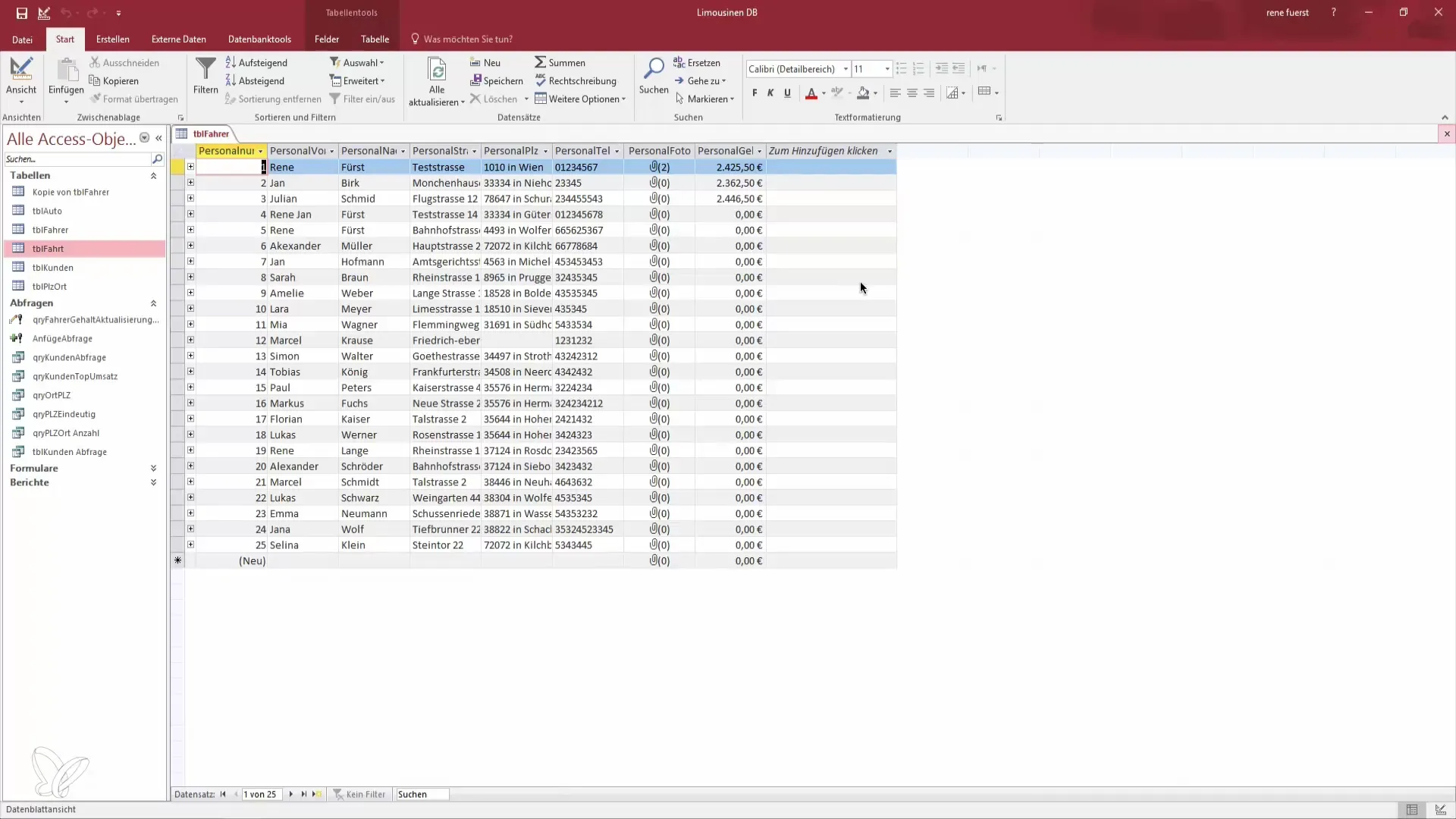
Opprett et nytt spørreskjema ved å klikke på "Opprett" i menyen. Velg deretter "Spørreskjema-design".
Du blir nå spurt om hvilke tabeller du ønsker å bruke i spørreskjemaet ditt. I dette tilfellet velger du tabellen som inneholder turdata. Du bør også legge til tabeller for kunder og sjåfører, da du trenger informasjon fra dem for analysen.
Når du har lagt til tabellene, kan du velge feltene du vil lagre i den nye tabellen. Her er turnummer, ansattnummer, pris og dato spesielt viktige. I tillegg kan du også velge kundenavnet for å bedre identifisere dataene.
Gå nå til spørreskjema-type og velg "Opprett tabell". Dette er avgjørende, da du ønsker å generere en ny tabell fra spørreskjema-dataene.
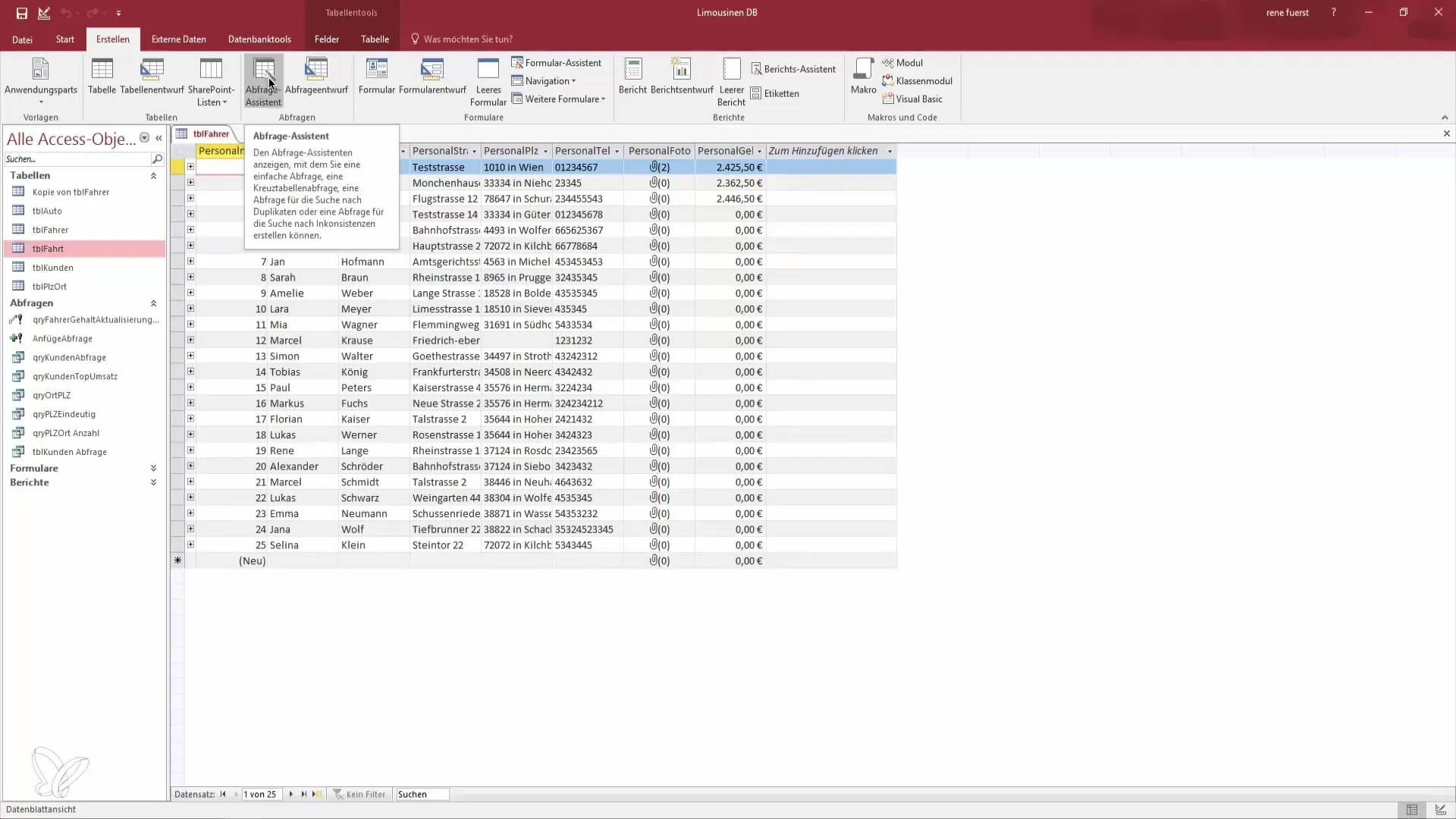
Det vises en dialogboks der du kan skrive inn navnet på din nye tabell. Du kan for eksempel kalle den "Analyse 2017" eller "Oversikt over turer 2018", avhengig av hvilket år du ønsker å analysere.
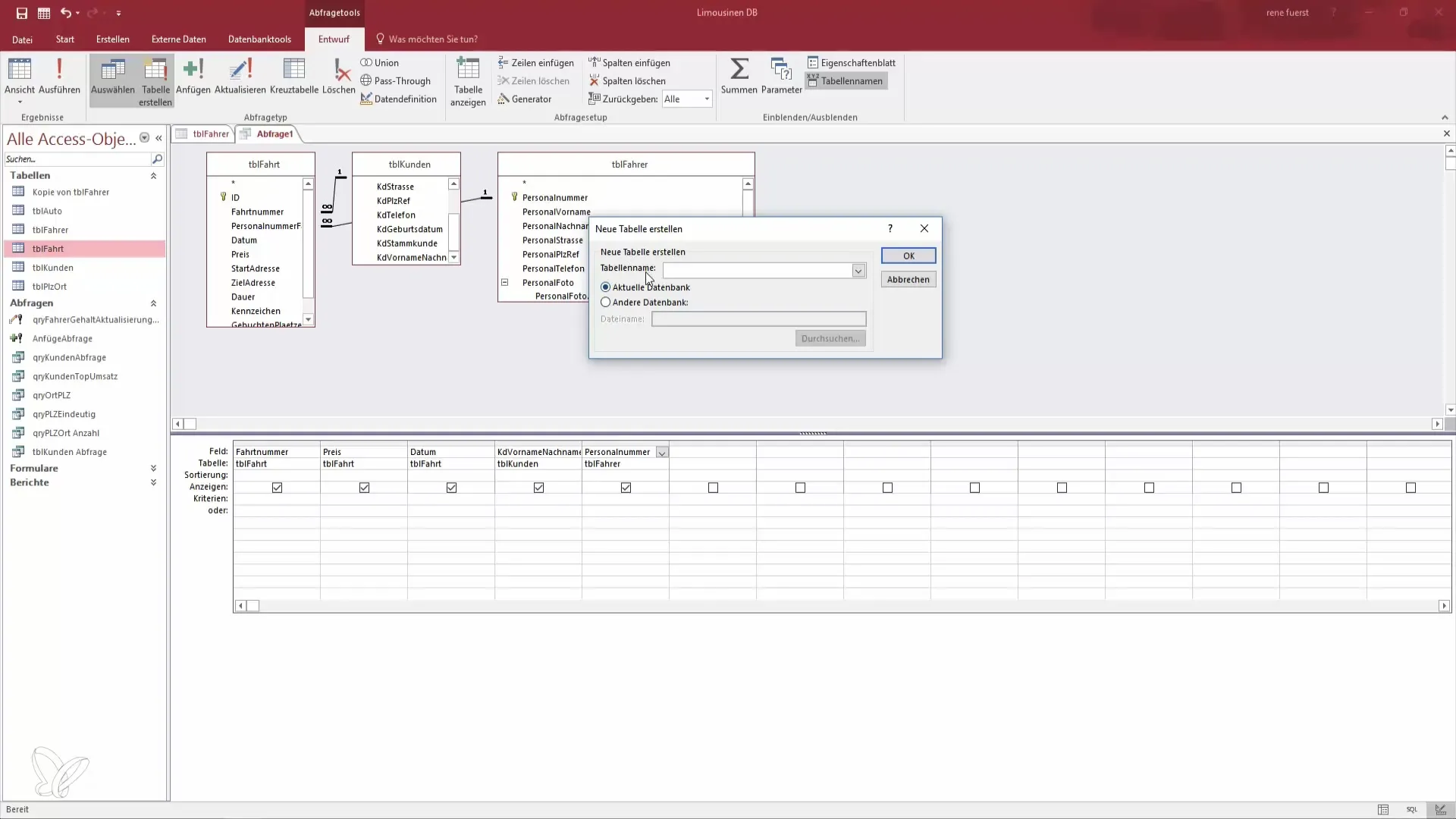
Nå er det på tide å kjøre spørreskjemaet for å opprette tabellen. Men vær oppmerksom på at du har valgt alle nødvendige felt før du klikker på "Kjør".
Hvis du kjører spørreskjemaet og får feilmeldinger, som at beregnede kolonner ikke er tillatt i SELECT-setninger, gjør de nødvendige justeringene for å fjerne disse objektene fra spørreskjemaet ditt.
Etter at du har kjørt spørreskjemaet vellykket, bør du forsikre deg om at de viktigste dataene er tilgjengelige før du lagrer og lukker tabellen.
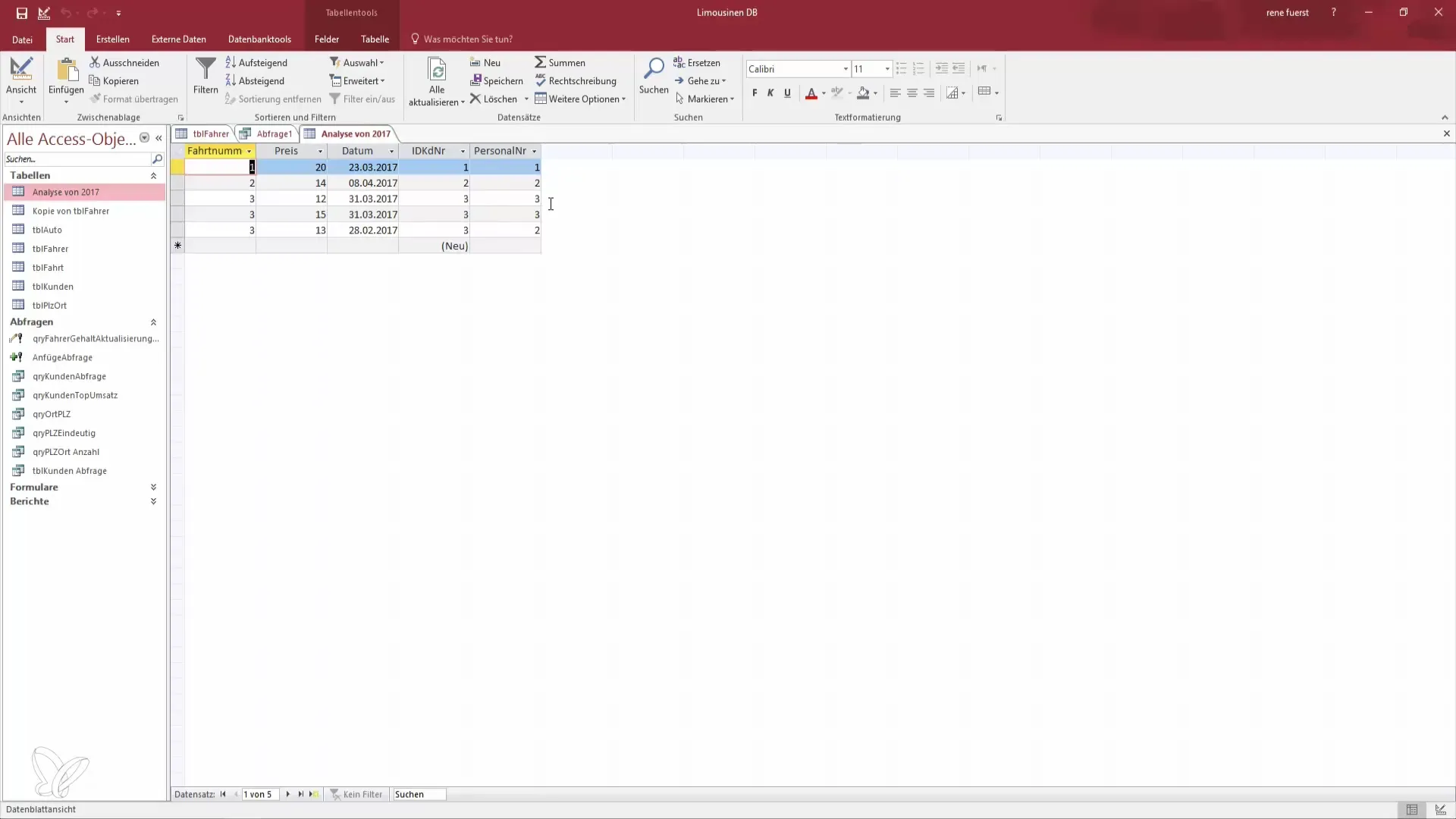
For å optimalisere analysen kan det være lurt å lagre og navngi spørreskjemaet, for eksempel som "Analyse-spørreskjema". På den måten har du alltid tilgang til denne spesifikke dataforespørselen.
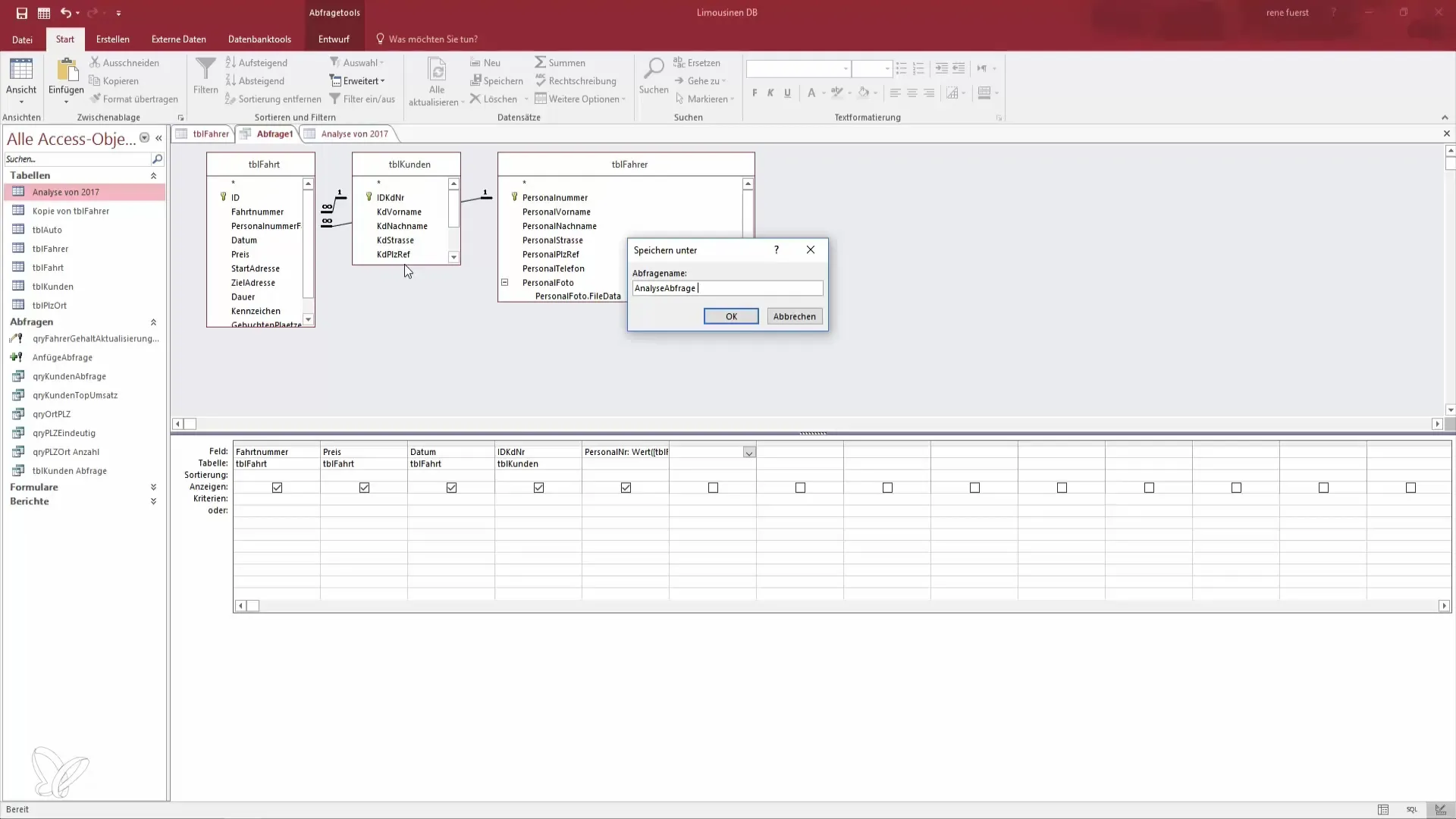
Hvis nye data kommer til eller det skjer endringer, kan du kjøre spørreskjemaet igjen for å oppdatere tabellen uten å miste de gamle dataene.
Dette er en effektiv metode for å holde dataene dine organisert og oppdatert. Du kan da bruke tabellen til mange analyser, for eksempel for å sjekke hvor mange turer som er gjort av hvilken ansatt i en bestemt tidsperiode.
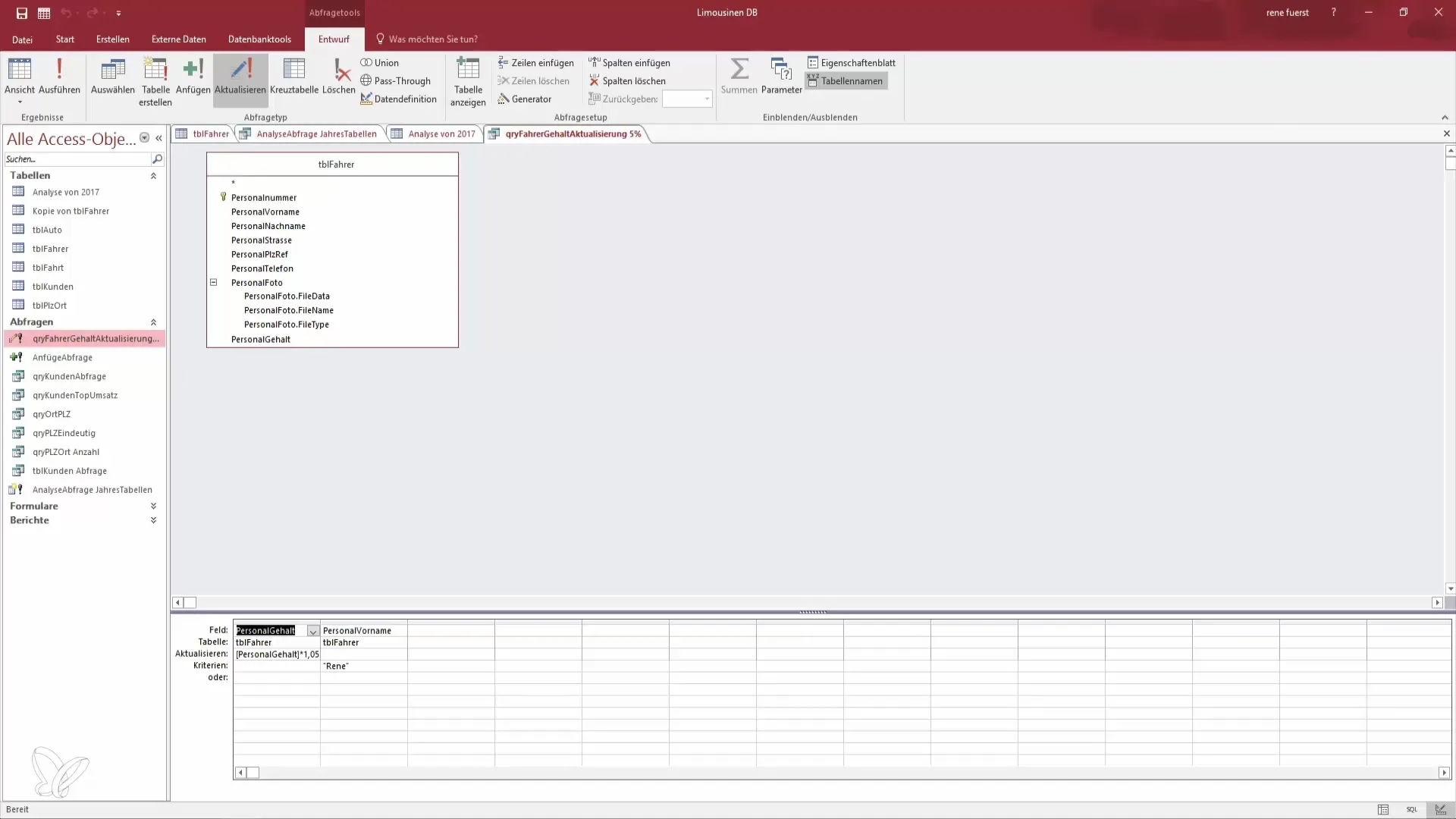
Oppsummering - Opprett tabell fra et spørreskjema i Access
I denne guiden har du lært hvordan du oppretter en ny tabell i Access fra et spørreskjema. Du har fått innsikt i hvor viktig det er å velge de riktige feltene, og hvilke trinn som er nødvendige for å organisere dataene effektivt. Gjennom målrettede spørreskjemaer kan du optimalisere databasen din og lette analysen.
Vanlige spørsmål
Hvordan lager jeg et spørreskjema i Access?Åpne Access, klikk på "Opprett" og velg "Spørreskjema-design" for å begynne et nytt spørreskjema.
Hva bør jeg tenke på når jeg velger felter?Velg kun de feltene som er relevante for analysen din for å opprettholde oversikten.
Hvordan kan jeg lagre spørreskjemaet mitt?Klikk på "Lagre" og gi spørreskjemaet ditt et unikt navn for enkelt å finne det igjen senere.
Hvordan kan jeg se den nye tabellen?Etter å ha kjørt spørreskjemaet kan du se og åpne den nye tabellen i databasen.
Hva gjør jeg hvis jeg får en feil når jeg kjører spørreskjemaet?Kontroller de valgte feltene og sørg for at det ikke er ulovlige beregnede felt, og prøv igjen.


